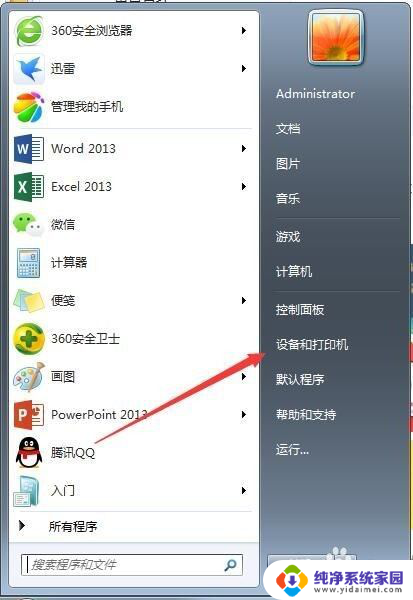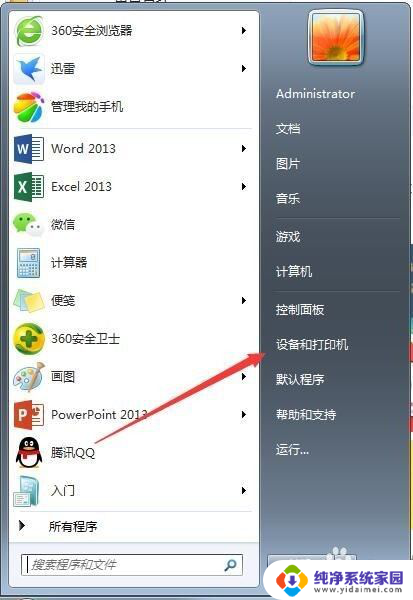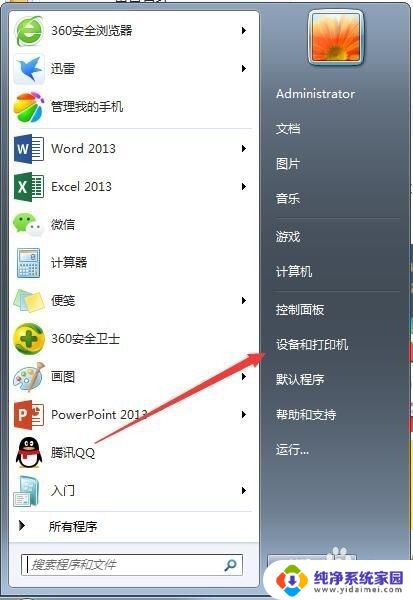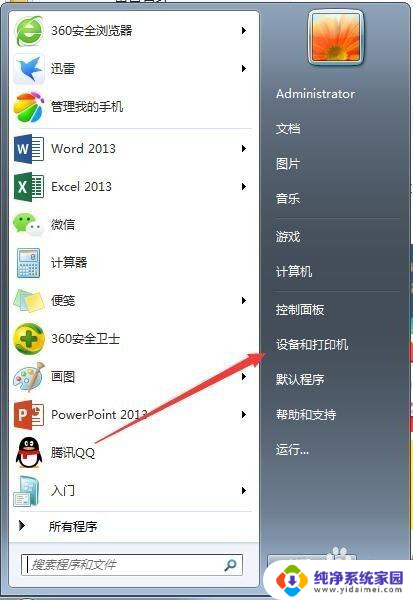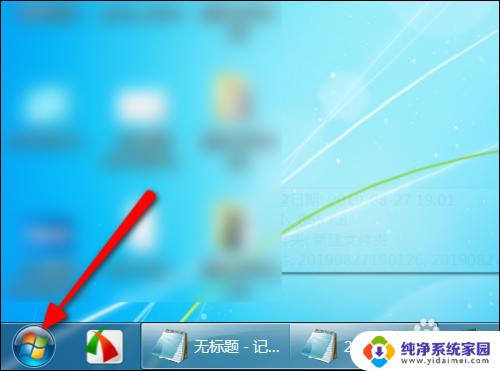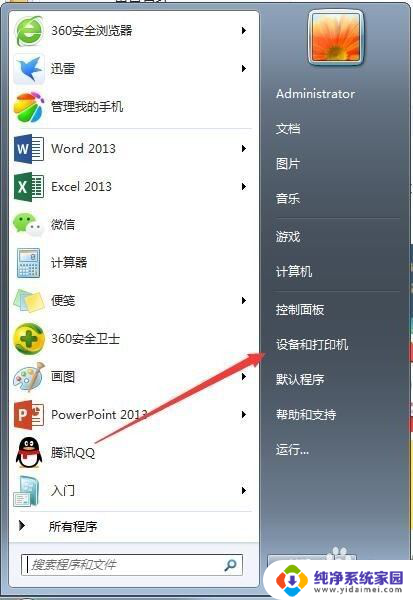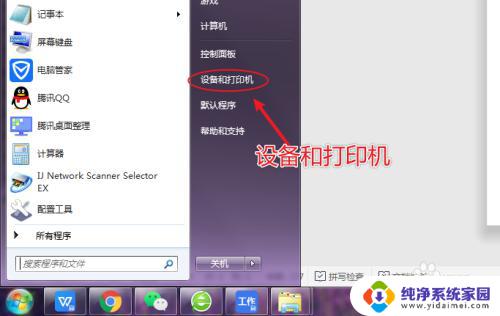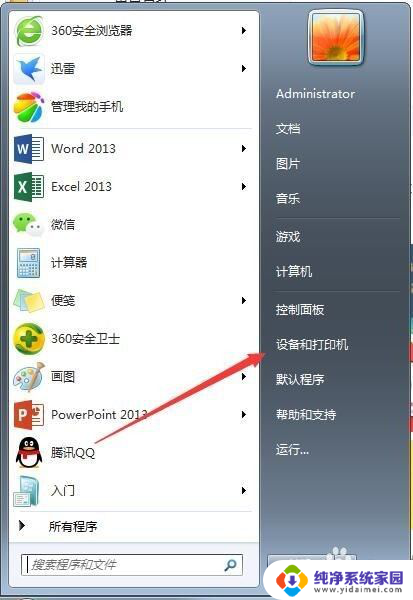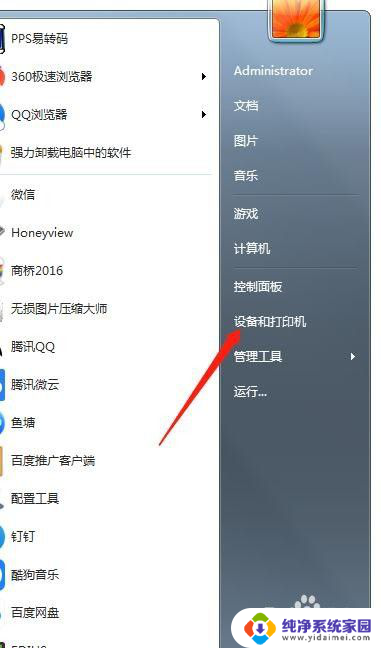几台电脑如何共享打印机 打印机如何实现多台电脑共享
在现代办公环境中,电脑和打印机的使用已经成为了日常工作中不可或缺的一部分,当多台电脑需要共享同一台打印机时,我们常常面临着一些困扰。如何实现几台电脑共享一台打印机呢?打印机又如何实现多台电脑的共享呢?本文将就这两个问题进行探讨,为大家提供一些解决方案。
方法如下:
1.首先,把这台已经连接打印机的电脑设置“打印机共享”。点击“开始”→“打印机和传真”,点击打印机的属性,可以看到这样的窗口
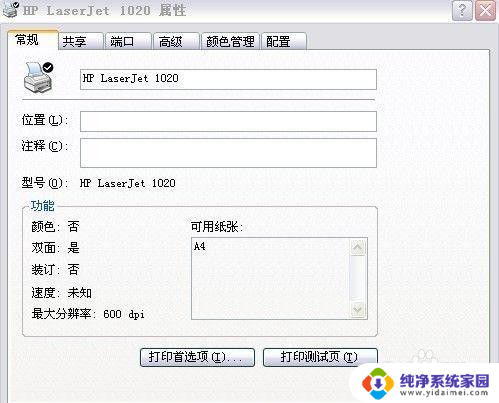
2.选择第二个按钮“共享”,选择“共享这台打印机。在这里,可以看到共享名,比如“hplaserj”,把它记录下来。(相关文章阅读:打印机无法打印的处理办法)
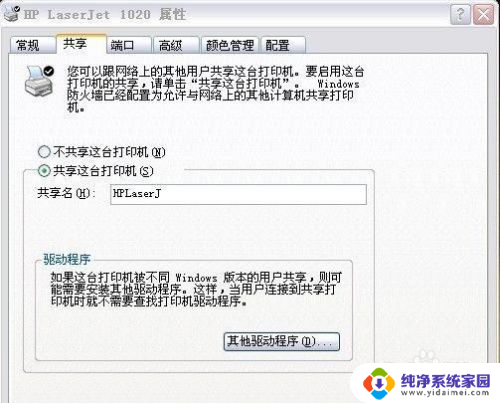
3.要使别的电脑找到你的打印机,还必须知道你的这台电脑的ip地址,如何获知自己电脑的IP?方法可以如下:
在开始运行中输入“cmd”,会弹出如下窗口
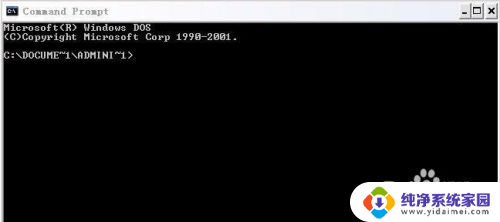
4. 在窗口命令下输入“ipconfig”,并按回车,这样你的ip地址就会给出,比如这里是“186.168.0.111”,并把它记下。
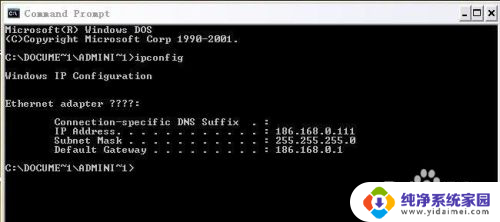
5.第二步,开始在别的需要共享这台电脑打印机的电脑上开始操作
点击“开始”→“打印机和传真” →“添加打印机”
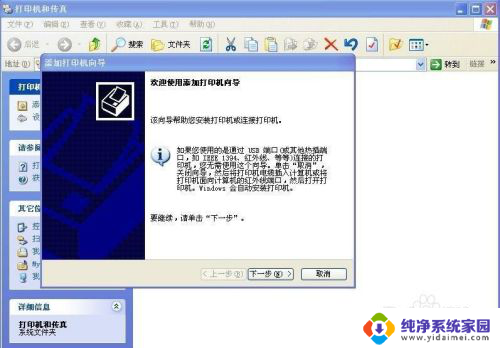
6.点击“下一步”,选择网络打印机或者连接到其它计算机的打印机,再点下一步

7.这里选择第二个选项“连接这台打印机”在这里输入名称,该名称有两个部分组成,也是之前我们记下的那两个数据。
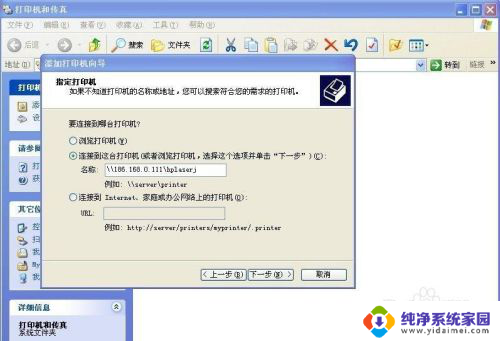
8. \\后面写共享打印机电脑IP,\后面写共享打印机的名称,比如这里就应该写\\186.168.0.111\hplaserj。再点击下一步,即可完成打印机添加。
不光可以共享一台,几台电脑都可以用此方法一并添加共享打印机。这样,一个办公室为了节省开支,就可以让几台电脑共同分享一台打印机啦。
以上是几个电脑如何共享打印机的全部内容,如果还有不清楚的用户,可以参考以上步骤进行操作,希望能对大家有所帮助。